正在为您的企业寻找简单而强大的多用途服务器?Univention Corporate Server 可能就是这样。Jack Wallen 解释了使用 VirtualBox 部署 UCS 的过程。

Univention Corporate Server是部署到您的数据中心以满足多种需求的绝佳平台。它可以是域控制器、聊天服务器、内部基于云的群件解决方案、看板平台、您的 Nextcloud Hub 安装、邮件服务器以及强大的应用程序中心,您可以将此服务器扩展为几乎你需要的任何东西。
请参阅:清单:如何管理您的备份(TechRepublic Premium)但在安装应用程序和让用户登录各种服务之前,您必须首先部署 UCS 服务器。这就是我首先要做的。(在后面的操作指南中,我们将在此基础上进行构建。)在 VirtualBox 的帮助下,我们将部署 Univention Corporate Server。
你需要什么
要完成这项工作,您需要适用于 VirtualBox的Univention Corporate Server 虚拟设备。您还需要在至少有 4GB RAM 的主机上运行 VirtualBox。而已; 让我们创造一些服务器魔法。
如何创建虚拟机
我们将通过将虚拟设备导入 VirtualBox 来开始此过程。为此,请打开 VirtualBox 并单击文件 | 进口电器。在出现的窗口中,单击文件右侧的文件夹图标(图 A)。
图一
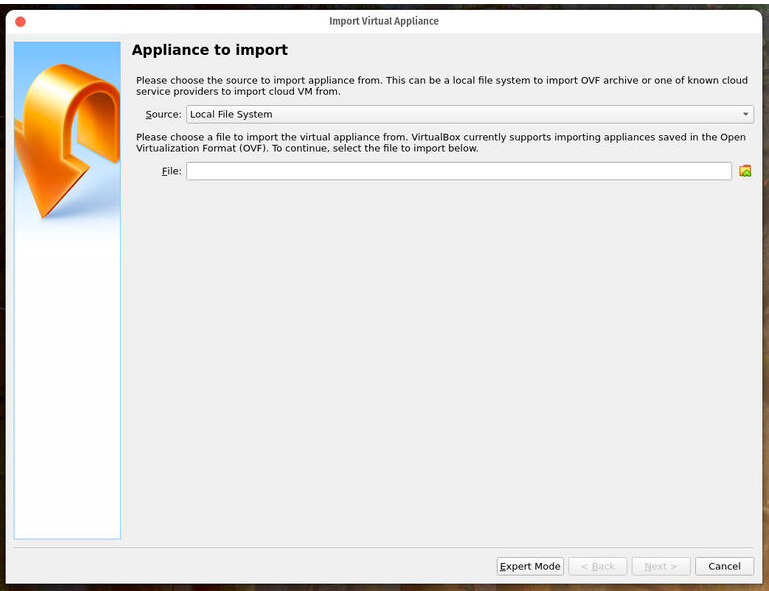
VirtualBox 创建向导的设备导入窗口
在出现的窗口中,找到您从 Univention 下载页面下载的 .ova 文件,然后单击下一步。在下一个窗口(图 B)中,检查设置并确保它们看起来正确。
图B
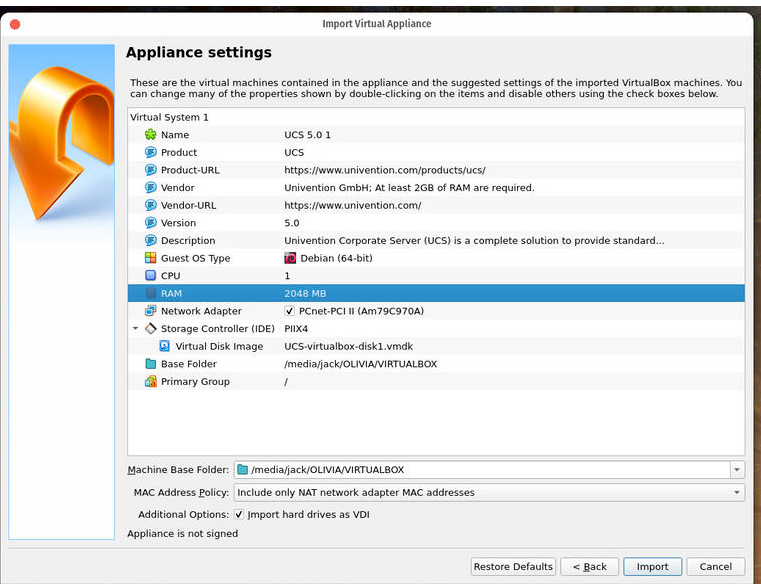
VirtualBox 的 UCS 设备设置窗口
您需要立即纠正一件事。双击 RAM 条目并将其从 2048 更改为 4096(否则某些应用程序将无法安装)。
单击导入,然后在出现提示时单击以同意 EULA。导入过程将开始,并应在几秒钟后完成。导入完成后,在左侧边栏中选择 UCS 条目并单击开始。您将看到 UCS 设置向导(图 C)。
图C
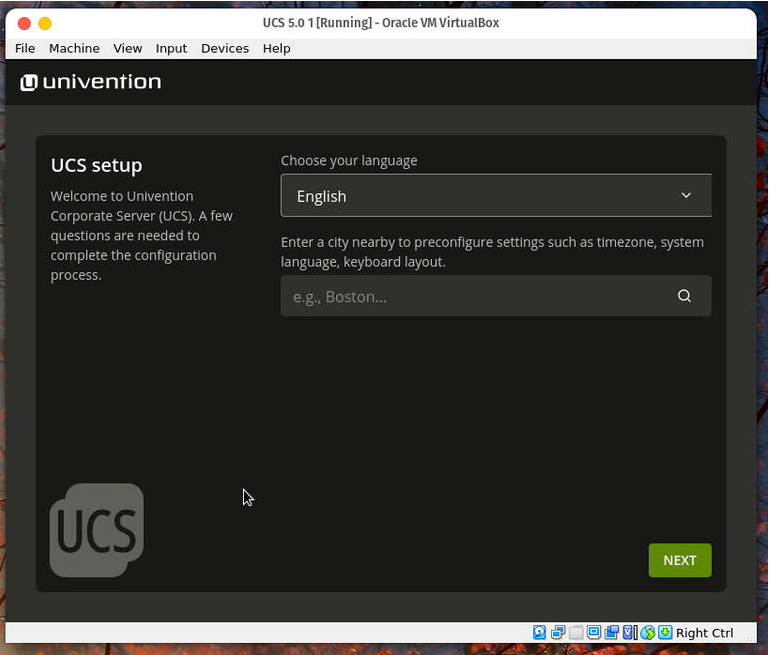
UCS 设置向导用户友好且快速。
通过向导,您将设置:
语
语言环境
联网信息(图D)
UCS 域设置(选择创建新的 UCS 域)
帐户信息(组织名称、激活电子邮件地址和管理员密码)
主机设置(FQDN 和 LDAP 基础)
图D
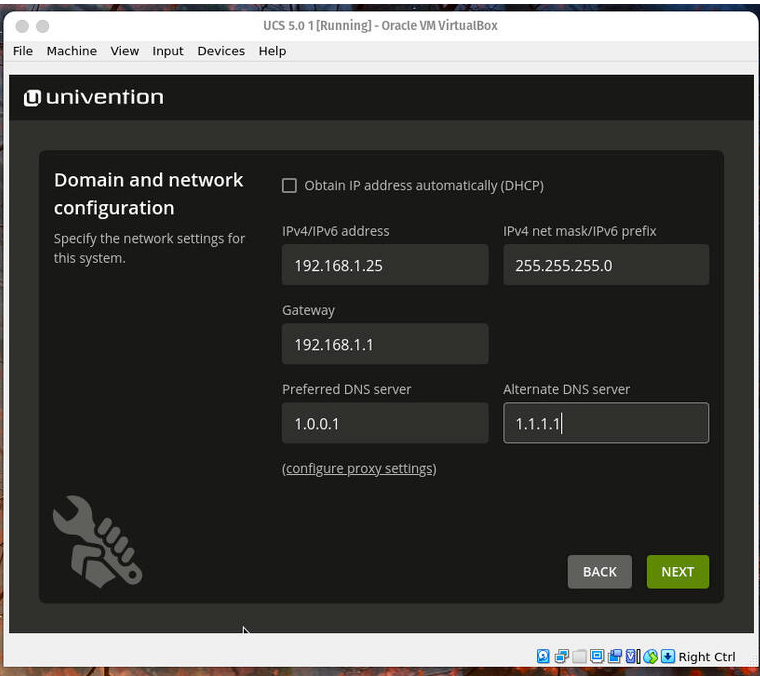
为 UCS 配置网络信息
完成向导后,单击“配置系统”。该过程需要一些时间才能完成(因为这实际上是安装的大部分)。设置完成后,单击完成,您将看到一个页面(图 E),指导您如何访问 Web 管理界面。
图E
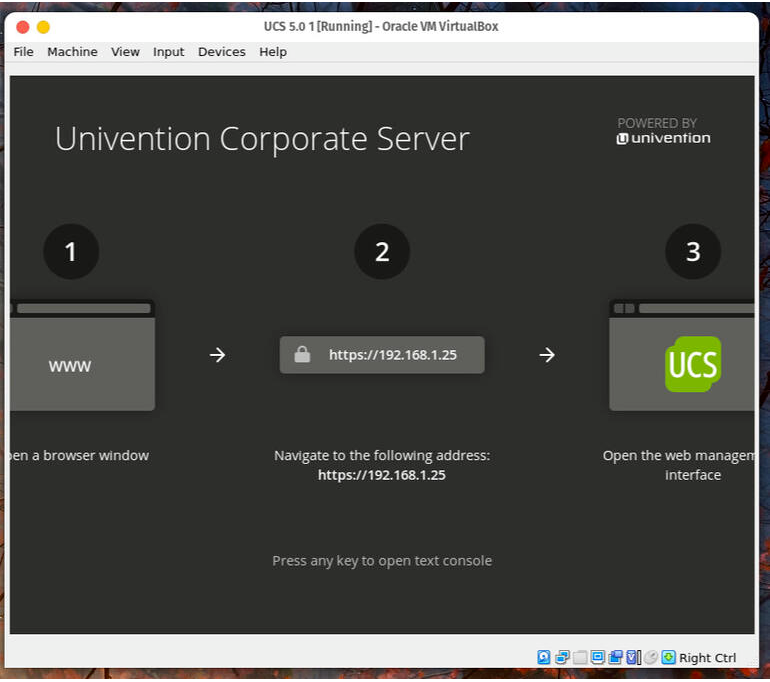
UCS 安装和设置已完成。
打开浏览器并将其指向 https://SERVER(其中 SERVER 是 UCS 安装的 IP 地址或域)。
这就是通过 VirtualBox VM 部署 Univention Corporate Server 的全部内容。
下一次,我们将了解如何使用 UCS 部署 Rocket.chat 服务器。
订阅 TechRepublic 的 How To Make Tech Work on YouTube, 了解 Jack Wallen 为商业专业人士提供的所有最新技术建议。


评论专区